Apile cadenas en texto de dibujos para crear fracciones apiladas diagonales u horizontales y cadenas de superíndices y subíndices.
Para apilar las cadenas de forma manual, escriba una secuencia de apilamiento válida en el campo de texto. A continuación, seleccione la secuencia, pulse con el botón derecho y elija Apilar. Si lo desea, active Apilamiento automático para apilar las cadenas numéricas de manera automática al escribir.
Los activadores de apilamiento son: / (barra), # (almohadilla) y ^ (acento circunflejo).
Los caracteres neutros son: espacio, retorno de línea y tabulador.
Los formatos correctos para los números apilados son: 1/2 (genera una fracción horizontal), 1#2 (genera una fracción diagonal), 1^2 (genera un apilamiento de tolerancia), ^2 (genera un subíndice), 2^ (genera un superíndice).
|
Ejemplos de formatos de apilamiento correctos: la columna izquierda muestra los textos del cuadro de diálogo Asignar formato a texto. Las cadenas que se van a apilar se marcan en gris. La columna derecha muestra el aspecto final de los textos en el dibujo (tras aplicar el apilamiento). 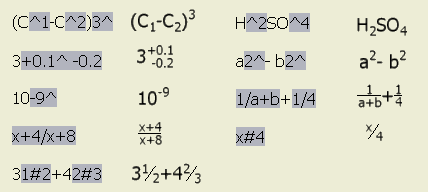 |
Apilamiento de cadenas en textos y notas
El apilamiento de texto está disponible en los cuadros de diálogo Asignar formato a texto, Editar cota, Editar nota de pliegue, Editar nota de punzonado, Editar nota de agujero, Editar nota de chaflán y Editar formato de nota de rosca.
- Escriba la secuencia de apilamiento adecuada en el campo de edición de texto.
Nota: Una secuencia de apilamiento correcta consta de una o dos cadenas y de un activador de apilamiento válido.
- Seleccione la secuencia, pulse con el botón derecho y elija Apilar en el menú. Si lo prefiere, solo en el cuadro de diálogo Asignar formato a texto, seleccione la secuencia y pulse Apilar.
- Para cambiar las propiedades de apilamiento, vuelva a pulsar con el botón derecho en el texto apilado y elija Propiedades en el menú.
- En el cuadro de diálogo Propiedades de apilamiento:
- Edite las cadenas Superior e Inferior.
- Defina el formato de apilamiento como horizontal, diagonal o tolerancia.
- Defina la posición del texto apilado y la escala de texto.
- Si lo desea, pulse Valores por defecto y seleccione: Rest. opciones por defecto para establecer las opciones del cuadro de diálogo en sus valores por defecto o Guardar parámetros actuales para usar las propiedades actuales como ajustes por defecto para el apilamiento de texto.
- Si lo desea, pulse Apilamiento automático para abrir el cuadro de diálogo Propiedades de apilamiento automático y defina las opciones de apilamiento automático.
- Pulse Aceptar para cerrar el cuadro de diálogo Propiedades de apilamiento automático.
Uso del apilamiento automático
Cuando se escribe un número fraccionario (con un activador de apilamiento válido) seguido de un carácter neutro en el campo de texto, el cuadro de diálogo Propiedades de apilamiento automático se muestra de forma automática por defecto. Cuando defina las opciones y pulse Aceptar en el cuadro de diálogo, el texto se apilará de acuerdo con las opciones seleccionadas. Puede desactivar la visualización del cuadro de diálogo Propiedades de apilamiento automático y apilar los números automáticamente a medida que escribe.
El apilamiento automático está disponible en los cuadros de diálogo Asignar formato a texto, Editar cota, Editar nota de pliegue, Editar nota de punzonado, Editar nota de agujero, Editar nota de chaflán y Editar formato de nota de rosca.
Para apilar texto automáticamente sin abrir el cuadro de diálogo Propiedades de apilamiento automático:
- En el cuadro de diálogo Asignar formato a texto, escriba un número fraccionario en el formato correcto seguido de un espacio, un salto de línea o un tabulador. Se abre el cuadro de diálogo Propiedades de apilamiento automático.
- Defina las opciones de apilamiento automático:
- Seleccione Activar apilamiento automático.
- Especifique si se debe insertar un espacio a la izquierda delante de los textos apilados.
- Defina el formato de apilamiento como diagonal u horizontal.
- Seleccione No volver a mostrar este cuadro de diálogo; usar siempre estos parámetros.
- Pulse Aceptar para cerrar el cuadro de diálogo Propiedades de apilamiento automático.
- Siga escribiendo los números fraccionarios en el campo de texto. Estos números se apilarán automáticamente según lo establecido en el cuadro de diálogo Propiedades de apilamiento automático.
Cambio de las opciones de apilamiento automático
Las propiedades de apilamiento automático se definen en el cuadro de diálogo Propiedades de apilamiento automático y se guardan en el registro como parámetros de la aplicación.
- Para abrir el cuadro de diálogo Propiedades de apilamiento automático, en el cuadro de diálogo Asignar formato a texto seleccione una fracción apilada en el campo de edición, pulse con el botón derecho y seleccione Propiedades en el menú. A continuación, pulse Apilamiento automático en el cuadro de diálogo Propiedades de apilamiento.
Nota: El cuadro de diálogo Propiedades de apilamiento automático se muestra automáticamente antes de efectuar el apilamiento automático hasta que se selecciona la opción No volver a mostrar este cuadro de diálogo; usar siempre estos parámetros.
- Defina las opciones de apilamiento automático:
- Seleccione Activar apilamiento automático para activar la función Apilamiento automático.
- Especifique si se debe insertar un espacio a la izquierda delante de los textos apilados.
- Defina el formato de apilamiento como diagonal u horizontal.
- Si lo desea, seleccione No volver a mostrar este cuadro de diálogo; usar siempre estos parámetros.
- Pulse Aceptar para cerrar el cuadro de diálogo.
Configuración del apilamiento para las cotas fraccionarias
Las propiedades de apilamiento y la precisión de las cotas fraccionarias vienen determinadas por el estilo Cota.
- En la cinta de opciones, haga clic en la ficha Administrar
 panel Estilos y normas
panel Estilos y normas  Editor de estilos.
Editor de estilos.
- Expanda el elemento Cota y pulse un estilo de cota. Se muestra el panel Estilo de cota.
- En la ficha Unidades, seleccione pulgadas (in) o pies como unidades de las cotas lineales.
- En el cuadro Lineales, defina el formato fraccionario, la precisión y la escala de texto fraccionaria.
- Si es necesario, abra la ficha Unid. alternativas, seleccione pulgadas (in) o pies como unidades de las cotas lineales y, a continuación, defina el formato fraccionario, la precisión y la escala de texto fraccionaria.
- Guarde el estilo y pulse Terminar.
Apilamiento de fracciones en tablas de agujeros o de punzonados
Para configurar los ajustes por defecto de apilamiento en el estilo:
- En la cinta de opciones, haga clic en la ficha Administrar
 panel Estilos y normas
panel Estilos y normas  Editor de estilos.
Editor de estilos.
- Expanda el elemento Tabla de agujeros y seleccione un estilo de tabla de agujeros o tabla de punzonados. Se muestra el panel Estilo de tabla de agujeros.
- En la ficha Formato, pulse con el botón derecho en una propiedad del área Parámetros de columna por defecto. El apilamiento solo está disponible para las propiedades numéricas.
- Elija Columna de formato en el menú para abrir el cuadro de diálogo Formato de columna.
- En el cuadro de diálogo Formato de columna, seleccione Longitud como Tipo de unidad y pulgadas (in) o pies como Unidades y, a continuación, seleccione un formato fraccionario, una precisión y la escala de texto fraccionaria.
- Pulse Aceptar para cerrar el cuadro de diálogo.
- Guarde el estilo y pulse Terminar.
Apilamiento de fracciones en tablas genéricas o de plegado
Para configurar los ajustes por defecto de apilamiento en el estilo:
- En la cinta de opciones, haga clic en la ficha Administrar
 panel Estilos y normas
panel Estilos y normas  Editor de estilos.
Editor de estilos.
- Expanda el elemento Tabla y seleccione un estilo. Se muestra el panel Estilo de tabla.
- En la ficha Formato de unidades por defecto, seleccione Aplicar formato de unidades.
- Seleccione Longitud como Tipo de unidad y pulgadas (in) o pies como Unidades. A continuación, seleccione un formato fraccionario, una precisión y la escala de texto fraccionaria.
- Guarde el estilo y pulse Terminar.
Para cambiar las propiedades de apilamiento de una tabla del dibujo:
- Pulse con el botón derecho en una tabla en el dibujo y seleccione Editar.
- En el cuadro de diálogo Tabla, pulse con el botón derecho en una columna y elija Formato de columna.
- En el cuadro de diálogo Formato de columna, use uno de los siguientes métodos para activar el apilamiento de texto.
- Seleccione Aplicar formato de unidades. Seleccione Longitud como Tipo de unidad y pulgadas (in) o pies como Unidades y, a continuación, seleccione un formato fraccionario, una precisión y la escala de texto fraccionaria.
- Seleccione Texto fraccionario apilado y pulse Propiedades de apilamiento para mostrar el cuadro de diálogo Propiedades de apilamiento. A continuación, defina las propiedades de apilamiento y pulse Aceptar.
- Pulse Aceptar para cerrar el cuadro de diálogo Propiedades de columna.
- Pulse Aplicar en el cuadro de diálogo Tabla. Todas las cadenas numéricas fraccionarias (con el formato 1/2) de la columna seleccionada se reemplazan con una fracción apilada en el dibujo.
Apilamiento de fracciones en listas de piezas
Para configurar los ajustes por defecto de apilamiento en el estilo:
- En la cinta de opciones, haga clic en la ficha Administrar
 panel Estilos y normas
panel Estilos y normas  Editor de estilos.
Editor de estilos.
- Expanda el elemento Lista de piezas y seleccione un estilo.
- En la ficha Formato, pulse con el botón derecho en una propiedad del área Parámetros de columna por defecto.
- Elija Columna de formato en el menú para abrir el cuadro de diálogo Formato de columna.
- En el cuadro de diálogo Formato de columna, seleccione Aplicar formato de unidades.
- Seleccione Longitud como Tipo de unidad y pulgadas (in) o pies como Unidades y, a continuación, seleccione un formato fraccionario, una precisión y la escala de texto fraccionaria.
- Pulse Aceptar para cerrar el cuadro de diálogo.
- Guarde el estilo y pulse Terminar.
Para cambiar las propiedades de apilamiento de una lista de piezas del dibujo:
- Pulse una lista de piezas con el botón derecho del ratón en el dibujo y elija Editar lista de piezas.
- En el cuadro de diálogo Lista de piezas, pulse con el botón derecho en una columna y elija Formato de columna.
- En el cuadro de diálogo Formato de columna, use uno de los siguientes métodos para activar el apilamiento de texto.
- Seleccione Aplicar formato de unidades. Seleccione Longitud como Tipo de unidad y pulgadas (in) o pies como Unidades y, a continuación, seleccione un formato fraccionario, una precisión y la escala de texto fraccionaria.
- Seleccione Texto fraccionario apilado y pulse Propiedades de apilamiento para mostrar el cuadro de diálogo Propiedades de apilamiento. A continuación, defina las propiedades de apilamiento y pulse Aceptar.
- Pulse Aceptar para cerrar el cuadro de diálogo Propiedades de columna.
- Pulse Aplicar en el cuadro de diálogo Lista de piezas. Todas las cadenas numéricas fraccionarias (con el formato 1/2) de la columna seleccionada se reemplazan con una fracción apilada en el dibujo.